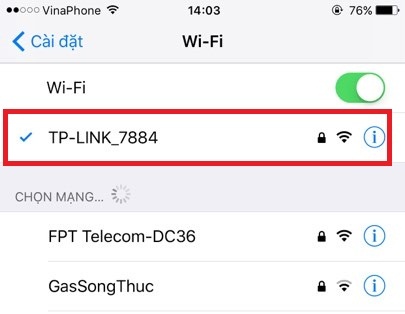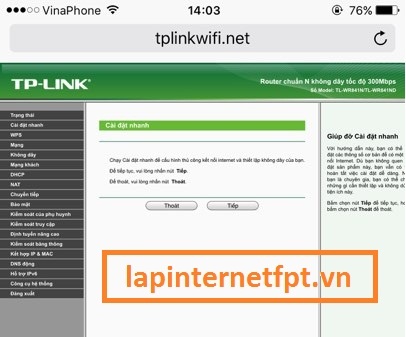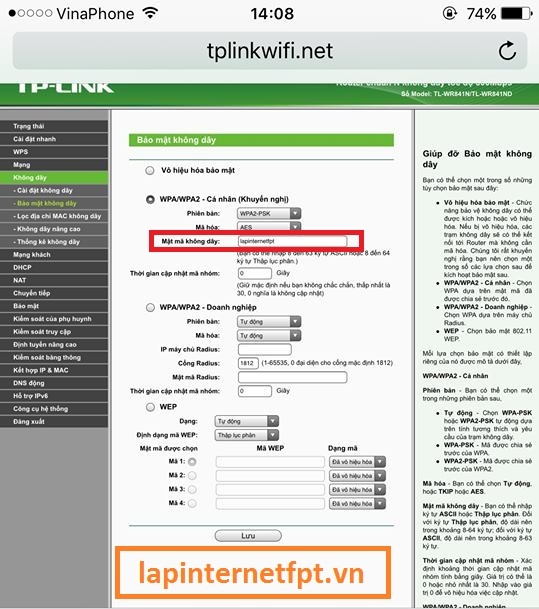Khá nhiều khách hàng hiện nay đang sử dụng bộ phát sóng wifi Tplink trong gia đình, một số khách hàng thường muốn đổi mật khẩu wifi Tplink trong quá trình sử dụng thiết bị nhưng không biết phải làm sao, phải làm như thế nào, trong bài viết này lapinternetfpt.vn sẽ hướng dẫn chi tiết các bạn đổi mật khẩu wifi Tplink
Lý do người dùng nên đổi mật khẩu wifi thường xuyên
Hiện nay tình trạng hack mật khẩu wifi, chôm mật khẩu wifi thường xuyên xảy ra đặc biệt trong gia đình mà có đông người sử dụng hay trong các quán ăn, quán cà phê hoạt động kinh doanh. Giá cước internet hiện nay là không rẻ, do đó nhiều khách hàng không có mạng wifi sử dụng thường nghĩ ra nhiều cách như:
- Hỏi pass wifi hàng xóm để sử dụng miễn phí
- Bán pass wifi mà mình có của người khác để kiếm tí tiền
- Ra các quán ăn sát nhà, quán cà phê xung quanh để uống 1 lý cà phê, sau khi lấy mật khẩu wifi thì về nhà xài miễn phí, không phải tốn tiền sử dụng internet nữa
Nhiều khách hàng không hiểu 1 thiết bị wifi tplink bình thường cho gia đình chỉ có thể hỗ trợ tối đa 8 thiết bị truy cập vô cùng một lúc.
Đối với các thiết bị wifi chuyên dụng dành cho doanh nghiệp, cơ quan có thể hỗ trợ đồng thời 15 – 20 thiết bị, do đó càng có nhiều người truy cập vào modem wifi tplink thì tốc độ mạng càng giảm và nếu vượt quá ngưỡng truy cập thì modem hay bị treo hoặc người dùng không tài nào kết nối với mạng wifi được.
+ Lợi ích của người dùng khi thay đổi password wifi tplink
Dưới đây là một số lợi ích khi người dùng đổi mật khẩu wifi tplink như
- Bảo mật mạng internet nhà mình tốt hơn
- Hạn chế kẻ gian, người lạ không phải trong nhà sử dụng chùa wifi
- Lướt web internet nhanh chóng hơn và ổn định hơn.
- Password càng có nhiều ký tự, bao gồm cả chữ và số thì càng hạn chế bị hack pass hơn.
- Giúp người dùng an toàn khi sử dụng mạng internet trong nhà, doanh nghiệp
Thông thường cứ khoảng 2 – 3 tháng là thời điểm mà người dùng nên đổi mật khẩu wifi cho gia đình, còn nếu không hễ thấy mạng internet trong nhà hay gặp các lỗi dấu chấm than, không kết nối mạng được hay mạng cực kỳ chậm thì hãy reset và đổi mật khẩu wifi mới cho an toàn nhé.
+ Đổi mật khẩu wifi Tplink trong 3 bước
Để có thể đổi mật khẩu hay password wifi Tplink ta có thể làm theo các bước như sau
Bước 1: Khởi động thiết bị modem Tplink
Muốn làm gì thì làm bước đầu tiên bao giờ cũng phải kiếm nguồn để cắm cho thiết bị, nguồn này luôn đi kèm trong hộp khi mua mới, còn nếu khách hàng chỉ có thiết bị mà chưa có nguồn thì có thể mua ở các cửa hàng với giá 100.000đ lưu ý là nguồn có tiêu chuẩn 9V – 0.6A, nếu mua các nguồn có hiệu suất cao hơn có thể dễ dàng làm hỏng bo mạch
Cắm nguồn và khởi động modem Tplink, đợi đèn trên thiết bị sáng lên, nếu modem đang cắm dây mạng thì tất cả các đèn sẽ là màu xanh lá, còn modem chưa kết nối mạng sẽ có một đèn màu cam trên modem.
Bước 2: đăng nhập vào trong modem Tplink
Để có thể đăng nhập vào thiết bị modem tplink người dùng cần phải có thông tin đăng nhập bao gồm
- Tên và mật khẩu wifi tplink để cấu hình trên điện thoại
- Tên và mật khẩu mặc định của modem để có thể login và thiết bị
Vậy thông tin này lấy ở đây, người dùng có thể thấy được thông tin này ở bên dưới đít của modem Tplink
Trên điện thoại của mình, người dùng vào mục cài đặt => Wifi => chọn tên mặc định SSID dưới đít modem, trong hình là Tplink_7784
Kết nối điện thoại với wifi Tplink sau đó mở 1 trình duyệt Web trên điện thoại lên.
Nhập vào địa chỉ thanh công cụ đường link sau: https://tplinkwifi.net
Một bảng giao diện hiện ra yêu cầu khách hàng nhập tên và password, thông số này của Tplink luôn mặc định là admin và admin
Bây giờ bạn sẽ thấy giao diện cấu hình bên trong modem wifi Tplink hiện ra với nhiều mục khác nhau để lựa chọn.
Bước 3: Đổi mật khẩu wifi Tplink
Để tiến hành đổi mật khẩu wifi tplink, người dùng chỉ cần chọn mục ” Không Dây ” bên tay trái giao diện
Sau đó nhấn vào mục ” Bảo mật không dây ” và ngay mục mật mã không dây bạn chỉ cần thay mật khẩu cũ bằng mật khẩu mới là được.
Sau khi thay đổi password wifi của modem Tplink xong thì bạn bấm lưu để lưu lại là được
Bây giờ thoát ra giao diện màn hình chính của điện thoại, bấm vào cài đặt >> Wifi >> chọn tên Tplink_7784 và sau đó nhập mật khẩu wifi mới vào sử dụng.
Kiểm tra bằng cách vào các trang web, zalo hay facebook coi được không, nếu vô đường bình thường nghĩa là bạn đã thay đổi password trên modem wifi tplink thành công.
Một số bài viết liên quan đến cài đặt và cấu hình modem wifi các loại
Kết luận
Qua bài viết này lapinternetfpt.vn đã hướng dẫn chi tiết cho người dùng có thể thay đổi mật khẩu wifi tplink chỉ trong vài ba bước đơn giản, bài viết này áp dụng cho tất cả các dòng wifi hiện nay có trên thị trường Việt Nam, chúc các bạn thành công sau khi đọc xong bài hướng dẫn.
Các tìm kiếm liên quan đến đổi pass wifi tp link
- đổi pass wifi tp link bằng điện thoại
- đổi mật khẩu wifi tp link bằng điện thoại
- đổi tên wifi tp link
- cách đổi mật khẩu wifi tp link tl-wr841n
- tp link wifi.net password
- đổi mật khẩu wifi tp link viettel
- đổi mật khẩu wifi tp link trung quốc
- đổi mật khẩu router tp link
2.5/5 – (4 bình chọn)
4
1
đánh giá
Huy Nguyễn
Chuyên Viên Marketing – Là Tác giả Xuất Bản Thông Tin Website trên https://lapinternetfpt.vn – mọi thông tin đều được biên tập chất lượng và có kiểm định từ phía người dùng